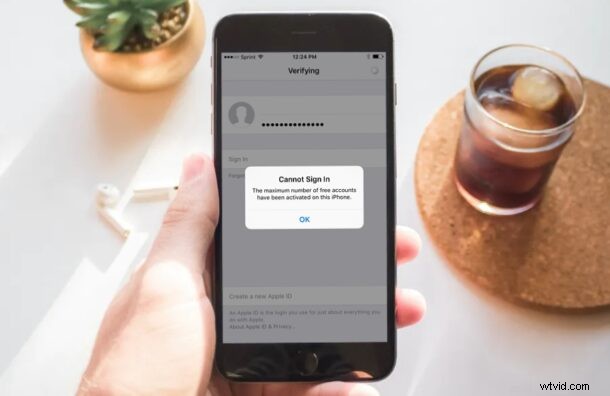
Non riesci a creare un nuovo ID Apple o un account iCloud sul tuo iPhone? Più specificamente, ricevi un errore che indica "il numero massimo di account gratuiti è stato attivato su questo iPhone"? Se è così, probabilmente ti starai chiedendo cosa fare al riguardo.
Apple limita iPhone e iPad a un massimo di tre account iCloud gratuiti o ID Apple per dispositivo. Questa è una limitazione hardware e non puoi farci nulla. In genere, gli utenti iOS e iPadOS accedono con un solo account Apple e lo utilizzano su tutti i loro dispositivi, quindi non è possibile raggiungere il limite. Tuttavia, se hai acquistato un iPhone usato precedentemente utilizzato per creare più account dal suo proprietario originale, potresti riscontrare questo problema.
Sebbene non sia possibile eliminare questa limitazione hardware, esiste una soluzione alternativa che puoi utilizzare per accedere al tuo iPhone con un nuovo account Apple. Quindi, continua a leggere per scoprire come evitare questo errore.
Come risolvere l'errore "è stato attivato il numero massimo di account gratuiti su questo iPhone"
Questa è l'unica soluzione alternativa che puoi utilizzare per evitare di ricevere questo errore sul tuo iPhone. Dovrai creare un nuovo account iCloud su un dispositivo diverso. Quindi, senza ulteriori indugi, diamo un'occhiata.
- Avvia il browser web su qualsiasi altro dispositivo e vai su appleid.apple.com. Qui, fai clic su "Crea il tuo ID Apple" che si trova vicino all'angolo in alto a destra della pagina.
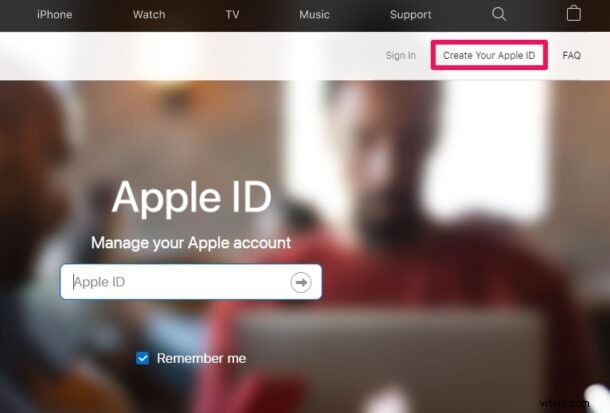
- Ora, inserisci i tuoi dati personali e assicurati di utilizzare un indirizzo e-mail non associato a un account Apple. Completa la creazione del tuo ID Apple.
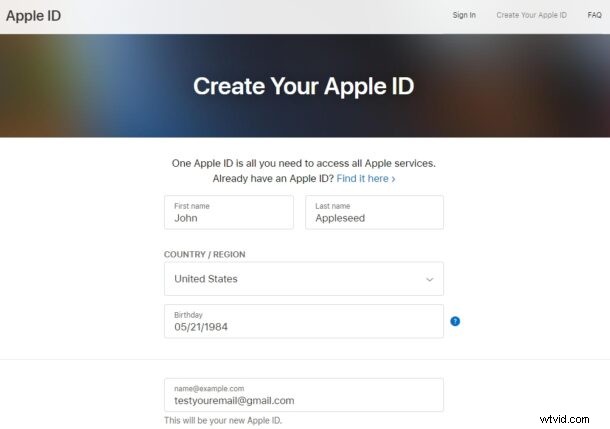
- Ora vai alle impostazioni dalla schermata iniziale del tuo iPhone.

- Nel menu delle impostazioni, tocca "Accedi al tuo iPhone" che si trova proprio in alto.
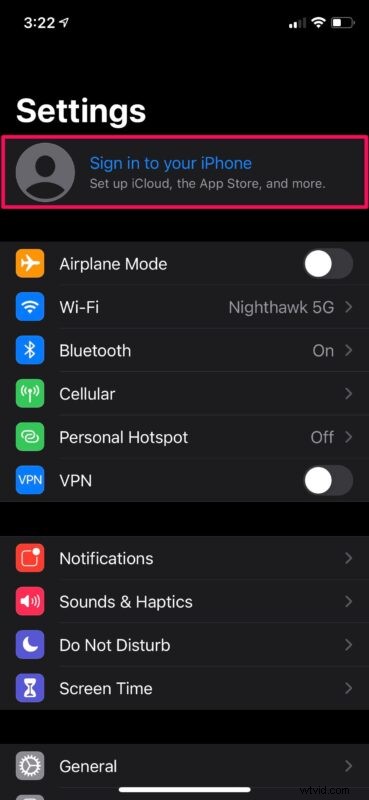
- Inserisci i dettagli di accesso per l'account Apple che hai appena creato e tocca "Avanti" che si trova nell'angolo in alto a destra dello schermo.
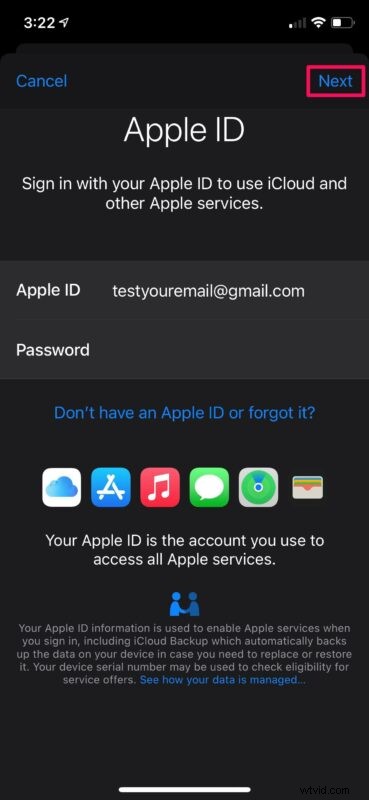
Ora dovresti essere in grado di accedere al dispositivo senza ricevere lo stesso errore.
La limitazione hardware qui è che semplicemente non puoi creare più di tre nuovi account iCloud o Apple su un singolo dispositivo. Tuttavia, saltando quel passaggio e utilizzando un dispositivo diverso per creare un nuovo account, puoi evitare di ricevere questo errore.
Questo problema è affrontato principalmente dalle persone che hanno acquistato iPhone di seconda mano e non è del tutto chiaro il motivo per cui esiste questa funzione. Forse Apple ha aggiunto questo limite per impedire alle persone di abusare dello spazio di archiviazione gratuito di iCloud da 5 GB fornito con ogni account Apple, o forse come un modo per ridurre l'abbandono dei dispositivi.
Sebbene in questo articolo ci siamo concentrati specificamente sugli iPhone, questa limitazione è applicabile anche ad altri dispositivi Apple come iPad, iPod e persino Mac. Pertanto, il modo migliore per creare un nuovo account iCloud senza incidere sul limite sarebbe utilizzare il browser web su uno qualsiasi dei tuoi altri dispositivi anziché farlo tramite Impostazioni.
Ci auguriamo che tu sia stato in grado di aggirare l'errore "Il numero massimo di account gratuiti è stato attivato su questo iPhone". Come ti senti riguardo a questa limitazione hardware? Apple dovrebbe aumentare questo limite o rimuoverlo tutto insieme? Hai ulteriori informazioni sul motivo per cui esiste questa funzionalità o un altro approccio per aggirarla? Condividi i tuoi pensieri, esperienze e approfondimenti nei commenti.
